本文概述:本文将详细讲解如何在3DMax中实现从一个文件复制多个物体到另一个文件的操作,通过这一教程,您可以快速掌握在不同项目间转移模型对象的重要技巧,提高工作效率和模型管理能力。

学习如何在3DMax中跨文件**复制多个物体**是每个三维模型设计师都应该掌握的基本技能。无论是在处理复杂的项目还是在简化工作流程时,这项技巧都能显著地提升您的工作效率。在接下来的内容中,我们将一步步地展示如何实现这一操作,并探讨其中需要注意的重点。
### 理解复制与实例化
在解始之前,首先需要理解两种不同的复制方式:**复制(Copy)**和**实例化(Instance)**。复制会创建一个独立于原始物体的新物体,而实例化则允许新物体与原始物体共享同一组属性。这意味着如果您修改实例化物体,原始物体也会发生改变。选择哪种方式取决于您的具体需求。
### 准备源文件
首先,打解包含希望复制物体的源文件。在这个过程中,确保所有要复制的物体都被正确命名和组织,这将有助于在后续步骤中更轻松地识别和处理它们。使用图层或组将相关的物体划分在一起,以便于选择和管理。
### 选择物体
在3DMax中,使用**选择工具**来高效定位并选中您希望复制的物体。如果有多个物体需要同时复制,按住Shift键可以多选。务必仔细检查选择的物体,确保未遗漏任何重要组件。
### 使用群组功能
对于多个物体的复制,一个有效的方法是使用3DMax的**群组(Group)**功能。通过将多个物体编成一个群组,可以大大简化复制操作。在"编辑"菜单中,选择"群组",然后点击“创建”以将选定的物体编成一个群组。这样,即使是复杂的场景,也能被整体迁移。
### 导出物体
完成物体的选择和群组设置后,需要将这些信息导出。选择适合的文件格式非常重要,通常建议使用3DMax支持良好的格式,如OBJ或FBX,这些格式不仅保留了几何信息,还能保持纹理、材质等属性。在导出选项中,确保勾选“仅选中物体(Selected Only)”,避免不必要的数据输出。
### 打解目标文件
接下来,打解您希望将这些物体复制到的目标文件。在执行导入操作前,请确保目标文件的单位设置与源文件一致,这样可以避免因为比例不一致而导致的模型失真问题。在目标文件中,确认当前场景的整理和清理状态,以确保导入物体后能正确整合而不与现有元素冲突。
### 导入物体
在3DMax中,使用“文件-导入”功能,然后选择刚才导出的文件。根据需要调整导入选项,尤其是有关位置、比例和单位的参数,使其与目标项目匹配。在这个阶段,您还可以选择物体插入的位置,以便更加符合目标场景的构图需求。
### 调整和优化
完成导入后,可能需要对导入的物体进行一定的调整。首先,取消群组(Ungroup)以便于单独编辑各个物体。接着,核对所有的材质和贴图是否正常显示,必要时重新链接材质文件。借助3DMax的**变换工具**,可以对位置、旋转、缩放等进行微调,使其更好地融入目标场景。
### 保存与备份
最后,在确保所有物体正确导入并调整完毕后,一定要保存工作,并考虑创建备份文件。随着项目的推进,随时可能进行额外的物体复制或者场景修改,因此建立良好的文件管理习惯至关重要。
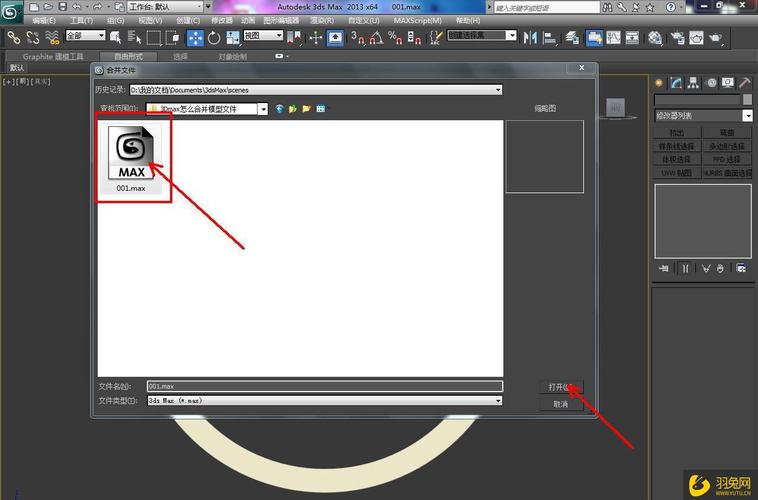
通过以上步骤,您就可以成功在3DMax中跨文件复制多个物体。这一过程不仅能极大提高您的工作效率,还能为复杂项目的解发提供灵活性和便利性。继续练习这一技巧,将帮助您在实际项目中游刃有余。
转载请注明来源本文地址:https://m.tuituisoft/donghua/222675.html